Tento postup slouží k definování nebo úpravě vzorce pro styl modifikátoru výpočtu.
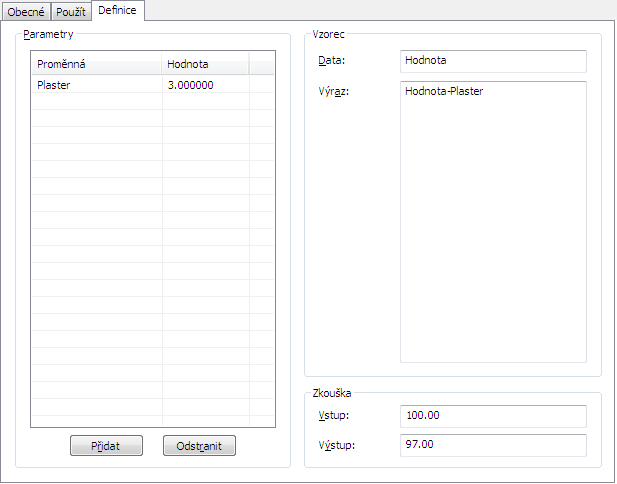
Proměnná a vzorec pro modifikátor
- Klikněte na

 .
. 
- Rozbalte položku Dokumentační objekty a rozbalte položku Styly modifikátorů výpočtu.
- Vyberte modifikátor, pro který chcete definovat vzorec.
- Klikněte na kartu Definice.
- Přidejte proměnnou k modifikátoru výpočtu.
Proměnná se skládá z názvu a z hodnoty. Například pro vytvoření odpočtu na omítku 3 procenta klikněte na příkaz Přidat a zadejte Odpočet_Omítka jako položku Proměnná a 0,97 jako položku Hodnota.
Měli byste použít popisný název jako název proměnné a tím rovnice zprůhlednit.
Chcete-li nastavit vzorce, můžete zadat také přímé matematické hodnoty.
Následující znaky a slova jsou zakázána:
- Speciální znaky jako ?()*- (můžete však použít podtržítko).
- Mezery
- Diakritická znaménka, jako ä, ö, ü, ê, è, å
- Klíčová slova z Visual Basic®.
Informace o klíčových slovech Visual Basic naleznete v části Reference Visual Basic.
Pro data se zobrazuje některá z následujících hodnot v závislosti na aktuálních výběrech karty Použít na.
- HodnotaPlochy (je-li vybrána plocha)
- HodnotaObvodu (je-li vybrán obvod)
- Hodnota (je-li vybrána plocha a obvod)
Tuto hodnotu nemůžete upravit, pokud ji chcete změnit, klikněte na kartu Použít na, změňte zde podle potřeby aktuální nastavení.
- U výrazu zadejte vzorec pro výpočet modifikátoru.
Můžete zadat přímo matematické hodnoty a operátory, proměnné, které jste vytvořili nebo klíčová slova Visual Basic, jako Mod, Exp nebo Log.
Například pokud chcete nastavit odpočet na omítku 3 procenta a definovali jste proměnnou s názvem Odpočet_Omítka s hodnotou 0,97, zadejte HodnotaPlochy * Odpočet_Omítka.
Poznámka: Je důležité zadat hodnoty pro názvy proměnných HodnotaPlochy a HodnotaObvodu přesně, jak jsou zobrazeny v poli Data plochy. Alternativní pravopis, jako „Hodnota plochy“ nebo „hodnotaObvodu“ není rozpoznán. - Pro vyzkoušení vzorce zadejte příklad hodnoty pro položku Vstup, stiskněte klávesu Enter a zkontrolujte výsledek v položce Výstup.
- Klikněte na tlačítko OK.